168.1.1无法访问怎么解决
时间:2025-09-04 16:06:43 363浏览 收藏
还在为192.168.1.1无法访问而烦恼吗?别担心,本文为你提供了一套详细的解决方案,助你轻松解决路由器管理界面进不去的问题。首先,确认你输入的IP地址是否正确,因为很多路由器并非使用192.168.1.1。其次,检查物理连接和Wi-Fi状态,确保网络连接稳定。尝试重启设备和路由器,这是解决网络问题的“万能药”。同时,检查网络适配器设置,确保自动获取IP地址。如果问题依然存在,可以尝试更换浏览器或清除缓存,甚至暂时关闭防火墙。若以上方法无效,观察路由器指示灯,异常则可能需要恢复出厂设置。如果指示灯异常或路由器无响应,则可能需要考虑硬件问题。
答案是无法访问192.168.1.1通常由IP地址错误、连接问题、设备设置不当或路由器故障引起。首先确认路由器实际IP地址,检查物理连接与Wi-Fi状态,重启设备和路由器,确保网络适配器设为自动获取IP,尝试更换浏览器或清除缓存,关闭防火墙或杀毒软件,观察路由器指示灯是否正常,必要时恢复出厂设置。若指示灯异常,需排查电源、散热、固件等问题,仍无效则可能硬件损坏需更换。
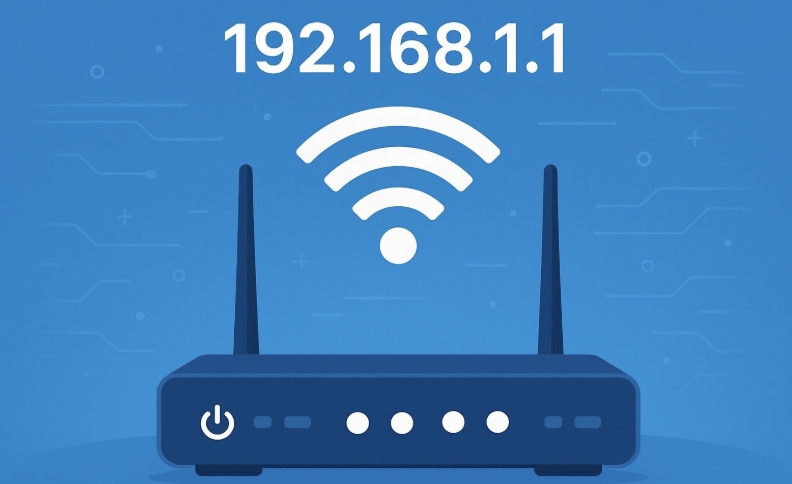
当你发现无法通过192.168.1.1(或者你可能误记为168.1.1)访问你的路由器管理界面时,这通常意味着你的设备与路由器之间的网络通信出现了问题,或者路由器本身没有正常响应。最常见的解决思路是从最基础的连接和配置检查开始,逐步排查网络设置、设备状态以及路由器本身的问题。很多时候,一个小小的细节就能解决这个看似复杂的困扰。
解决方案
遇到192.168.1.1进不去的情况,我通常会这样一步步地排查:
1. 确认路由器IP地址无误: 很多人会想当然地认为路由器地址就是192.168.1.1,但实际上,不少品牌或型号的路由器会使用192.168.0.1、192.168.2.1,甚至是10.0.0.1。这是一个非常基础但又容易被忽视的细节。你需要确认你的路由器实际的管理地址是什么。
2. 检查物理连接与Wi-Fi状态: 如果你是通过网线连接电脑,请确保网线两端都插紧了,并且网线本身没有损坏。可以尝试更换一根网线。如果是通过Wi-Fi连接,确认你的设备已经成功连接到正确的Wi-Fi网络,并且信号良好。有时候,Wi-Fi连接不稳定也会导致管理页面加载失败。
3. 重启你的设备和路由器: 这是网络故障排查中的“万能药”。先重启你的电脑或手机,然后再将路由器断电一分钟左右,重新通电。让设备和路由器都重新获取IP地址、刷新内部状态。你会惊讶地发现,很多问题就是这样简单地解决了。
4. 检查网络适配器设置: 确保你的电脑或手机的网络适配器(无论是网卡还是Wi-Fi模块)是正常工作的,并且被设置为自动获取IP地址(DHCP)。如果设置了静态IP地址,请确保该IP地址与路由器在同一个网段内,并且网关地址就是你的路由器IP。一个常见的错误是手动设置了错误的静态IP或网关。
5. 尝试不同的浏览器或清除浏览器缓存: 有时候,浏览器缓存、插件或者安全设置可能会干扰网页的正常加载。尝试换一个浏览器(比如从Chrome换到Firefox或Edge),或者清除当前浏览器的缓存和Cookie。
6. 暂时关闭防火墙或杀毒软件: 电脑上的防火墙或杀毒软件有时会误判路由器的管理页面为不安全连接,从而阻止访问。可以暂时关闭它们,看看是否能解决问题。如果能,记得在访问完成后重新开启。
7. 检查路由器指示灯: 观察路由器面板上的指示灯。电源灯、WAN口(互联网)灯、LAN口(有线连接)灯和WLAN口(无线连接)灯是否正常闪烁或常亮。如果某个灯不亮或异常,可能就指向了特定的问题。
8. 路由器恢复出厂设置(谨慎操作): 如果以上方法都无效,作为最后的手段,可以考虑将路由器恢复出厂设置。这通常需要按住路由器上的Reset按钮几秒钟。请注意,恢复出厂设置会清除所有自定义配置(包括Wi-Fi名称、密码、端口转发等),你需要重新配置路由器才能上网。在执行此操作前,务必查阅路由器说明书,了解默认的登录信息。
为什么我的电脑无法连接到192.168.1.1管理界面?
无法连接到192.168.1.1管理界面,原因其实挺多的,而且往往不是单一因素。在我看来,这通常是通信路径上的某个环节出了问题。
一个主要原因可能是IP地址冲突或网关设置不正确。你的设备可能没有从路由器获取到正确的IP地址,或者被分配了一个与路由器管理地址冲突的IP。也有可能是你的设备被手动配置了一个静态IP,但这个IP地址根本不在路由器所在的网络段内,或者网关地址填错了。这就好比你给一个包裹写了错误的收件地址,包裹自然送不到。
物理连接故障或无线信号问题也是常见原因。网线松动、损坏,或者Wi-Fi信号弱、不稳定,都会导致数据包无法正常传输到路由器。我见过不少人因为网线接口没插到位,或者路由器放在了信号死角,结果折腾半天。
再来就是软件层面的阻碍。电脑上的防火墙、杀毒软件或者某些网络安全工具,可能会出于安全考虑,阻止你访问这个“本地网络设备”。它们有时会误判路由器的管理页面为潜在威胁。浏览器本身的问题也不容忽视,缓存堆积或者插件冲突都可能让页面加载失败。
最后,路由器本身的故障也不能排除。路由器长时间工作,可能会出现固件崩溃、过热或者内部组件损坏。就像电脑一样,路由器也需要偶尔“休息”一下。指示灯异常或路由器完全无响应,就是它在“求救”的信号。
如何确认192.168.1.1是我的路由器正确IP地址?
确认你的路由器正确IP地址,这是解决问题的关键一步。我通常会用几种方法来验证,因为不同的场景下,有些方法会更方便。
最直接也是我最常用的方法,是在你的电脑上查找默认网关。
在Windows系统里,你可以打开“命令提示符”(在搜索栏输入cmd),然后输入ipconfig并回车。在显示的信息中,找到你当前正在使用的网络连接(比如“以太网适配器”或“无线局域网适配器”),然后查找“默认网关”(Default Gateway)那一项。这个IP地址,通常就是你路由器的管理IP。
在macOS或Linux系统里,你可以在终端中输入ip route show或netstat -rn,同样能找到“default”或“gateway”对应的IP地址。
另一个可靠的办法是查看路由器底部的标签。大部分路由器制造商都会在路由器底部或侧面的贴纸上,清晰地标注出默认的登录IP地址(通常还会附带默认的用户名和密码)。这个方法非常直观,但前提是你得能找到路由器并看清标签。
如果以上方法都不奏效,或者你手头没有电脑,可以尝试通过手机连接Wi-Fi后,在Wi-Fi设置中查看。在Android手机上,连接到Wi-Fi后,进入Wi-Fi设置,点击已连接的网络,通常会显示网关IP。iPhone上,连接到Wi-Fi后,点击网络名称旁边的“i”图标,也能看到路由器IP。
有时候,如果你知道路由器的品牌和型号,在网上搜索该型号的默认登录IP地址也是个不错的选择。很多路由器品牌都有自己的默认IP规则,比如TP-Link常用192.168.1.1或192.168.0.1,D-Link常用192.168.0.1,华为可能用192.168.3.1等。
路由器指示灯异常或无响应时该怎么办?
路由器指示灯的状态,就像是路由器的“心跳图”,能非常直观地反映它的健康状况。当指示灯异常或完全无响应时,这通常意味着路由器本身出了问题,需要我们介入处理。
首先,也是最基本的,是检查电源连接。确保路由器的电源适配器插头牢固地插入了电源插座和路由器电源接口。有时候,插座松动或者电源线损坏,都会导致路由器无法通电。如果电源指示灯完全不亮,这往往是电源方面的问题。可以尝试更换一个插座,或者检查电源适配器是否工作正常(比如是否有指示灯)。
如果电源灯亮,但其他指示灯(比如WAN口、LAN口、WLAN口)异常闪烁或不亮,那可能就是路由器内部系统卡死或者固件出现故障。这时候,最有效的办法就是重启路由器。拔掉路由器的电源线,等待大约30秒到1分钟,然后再重新插上。给路由器一个“冷静”和“自检”的时间。很多时候,通过简单的重启,路由器就能恢复正常工作。
如果重启后指示灯依然异常,比如WAN口灯不亮或一直闪烁,但你确定光猫或宽带连接正常,那么可能是路由器与宽带服务商的连接配置出了问题。可以尝试重新插拔WAN口网线,或者检查路由器配置中WAN口的拨号设置。
再一个可能性是路由器过热。长时间工作或者散热不良,会导致路由器内部元件温度过高,从而引发运行不稳定甚至死机。你可以摸摸路由器外壳,如果很烫,尝试将其放置在通风良好的地方,并让它休息一段时间。
如果上述所有方法都无效,且指示灯持续异常,或者路由器根本没有任何反应,那么可能需要考虑恢复出厂设置。这通常是路由器“重病”时的“大手术”。在路由器通电状态下,用牙签或细针按住路由器背面的Reset小孔(通常标记为RST或Reset)约5-10秒钟,直到所有指示灯闪烁或路由器重启。恢复出厂设置后,路由器会回到全新的状态,你需要重新进行所有配置,包括上网设置和Wi-Fi密码。如果连恢复出厂设置都无法让指示灯恢复正常,那很遗憾,你的路由器可能已经硬件损坏,需要送修或更换了。
今天关于《168.1.1无法访问怎么解决》的内容就介绍到这里了,是不是学起来一目了然!想要了解更多关于路由器,网络连接,ip地址,192.168.1.1,指示灯的内容请关注golang学习网公众号!
-
501 收藏
-
501 收藏
-
501 收藏
-
501 收藏
-
501 收藏
-
479 收藏
-
443 收藏
-
222 收藏
-
234 收藏
-
115 收藏
-
303 收藏
-
335 收藏
-
221 收藏
-
205 收藏
-
288 收藏
-
251 收藏
-
381 收藏
-

- 前端进阶之JavaScript设计模式
- 设计模式是开发人员在软件开发过程中面临一般问题时的解决方案,代表了最佳的实践。本课程的主打内容包括JS常见设计模式以及具体应用场景,打造一站式知识长龙服务,适合有JS基础的同学学习。
- 立即学习 543次学习
-

- GO语言核心编程课程
- 本课程采用真实案例,全面具体可落地,从理论到实践,一步一步将GO核心编程技术、编程思想、底层实现融会贯通,使学习者贴近时代脉搏,做IT互联网时代的弄潮儿。
- 立即学习 516次学习
-

- 简单聊聊mysql8与网络通信
- 如有问题加微信:Le-studyg;在课程中,我们将首先介绍MySQL8的新特性,包括性能优化、安全增强、新数据类型等,帮助学生快速熟悉MySQL8的最新功能。接着,我们将深入解析MySQL的网络通信机制,包括协议、连接管理、数据传输等,让
- 立即学习 500次学习
-

- JavaScript正则表达式基础与实战
- 在任何一门编程语言中,正则表达式,都是一项重要的知识,它提供了高效的字符串匹配与捕获机制,可以极大的简化程序设计。
- 立即学习 487次学习
-

- 从零制作响应式网站—Grid布局
- 本系列教程将展示从零制作一个假想的网络科技公司官网,分为导航,轮播,关于我们,成功案例,服务流程,团队介绍,数据部分,公司动态,底部信息等内容区块。网站整体采用CSSGrid布局,支持响应式,有流畅过渡和展现动画。
- 立即学习 485次学习
